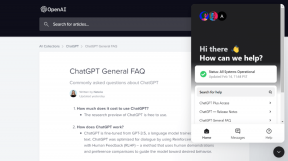חפש אימיילים רק בתיקייה נבחרת ב-Outlook 2013
Miscellanea / / February 14, 2022
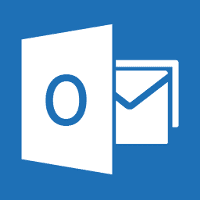
בגירסאות הקודמות של Outlook, בכל פעם שמשתמש
חיפש אימייל
באמצעות מילת מפתח, Outlook החזיר תוצאות חיפוש רק מהתיקייה שנבחרה. אבל עכשיו ב-Outlook 2013, משתמשים רבים מדווחים ש-Outlook כבר לא מגביל את החיפוש לתיקיה שנבחרה, אלא מחזיר מיילים מכל תיבת הדואר התואמת את מילת המפתח.
כידוע, הרגלים ישנים מתים קשה. רוב המשתמשים סובלים מבעיות בעת חיפוש דואר ב-Outlook החדש. יש להם הרגל לבחור את התיקיה ולאחר מכן לבצע את החיפוש, ולא לסנן את תוצאות החיפוש לאחר ש-Outlook סוחף את כל תיבת הדואר. אז היום נראה כיצד ניתן לשנות את הגדרות החיפוש באאוטלוק 2013 ולעשות דברים כפי שהיו בעבר.
הערה: המאמר כתוב על תצוגה מקדימה שנבנתה מ-Outlook 2013 ולא במהדורה הסופית. ייתכן שיש אפשרות שמיקרוסופט תשחזר את ההגדרות לפני שחרור העותק הסופי.
תצורת חיפוש של Outlook
שלב 1: פתח את Outlook 2013 ולחץ על כפתור קובץ בפינה השמאלית העליונה כדי לפתוח את תצוגת תפריט אחורי הקלעים של Outlook 2013. במאמר אני שוקל שכבר הגדרת את Outlook 2013 ואתה משתמש בתיקיות בו כדי למיין מיילים.
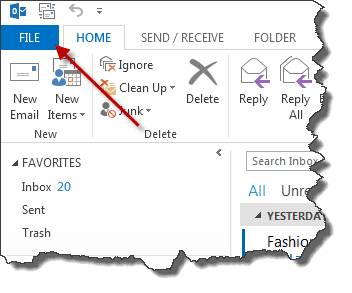
שלב 2: לאחר שהתצוגה מאחורי הקלעים נפתחת, בחר אפשרויות לפתיחת האפשרויות הטובות של Outlook.
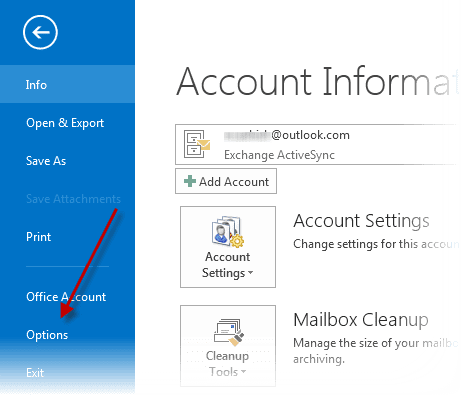
שלב 3: באפשרויות Outlook, נווט אל חיפוש ושנה את האפשרות של כלול תוצאות רק מ: בסרגל הצד הימני. שנה את ההגדרות ל תיקיה נוכחית מ תיקיה נוכחית. תיבת דואר נוכחית בעת חיפוש מתיבת הדואר הנכנס ולחץ על כפתור אישור כדי לשמור את ההגדרות. אל תשכח לחקור כמה אפשרויות חיפוש נוספות בזמן שאתה עדיין כאן.
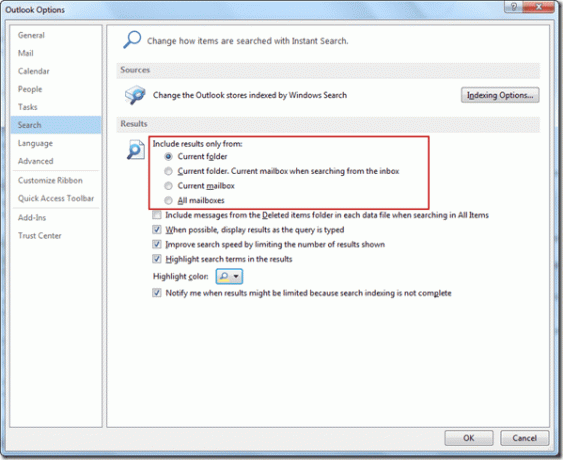
זה הכל, מעתה ואילך, אתה יכול לחפש ישירות מיילים בתיקייה מסוימת על ידי בחירת התיקיה ב-Outlook 2013 מבלי להגדיר מסנני חיפוש באופן ידני.
סיכום
כך תוכל לשחזר את הגדרות החיפוש הישנות ב-Outlook 2013. אם לא התקנת והשתמשת ב-Office 2013 במחשב שלך, אל תשכח להסתכל על מדריך צילום מסך ל-Office 2013 ואם אתה כבר משתמש ב-Outlook 2013, שתף את הדעות שלך לגבי המראה החדש והתכונות הנוספות.
עודכן לאחרונה ב-03 בפברואר, 2022
המאמר לעיל עשוי להכיל קישורי שותפים שעוזרים לתמוך ב-Guiding Tech. עם זאת, זה לא משפיע על שלמות העריכה שלנו. התוכן נשאר חסר פניות ואותנטי.